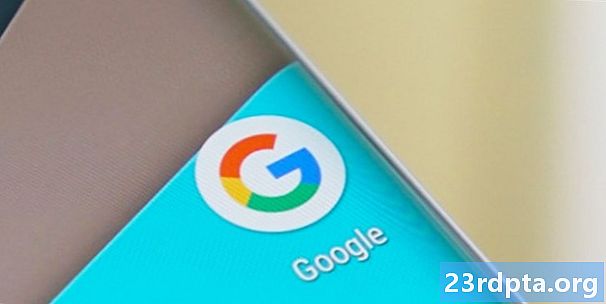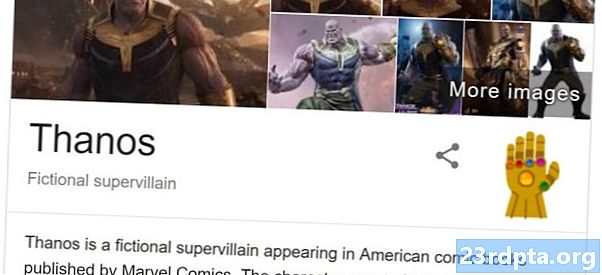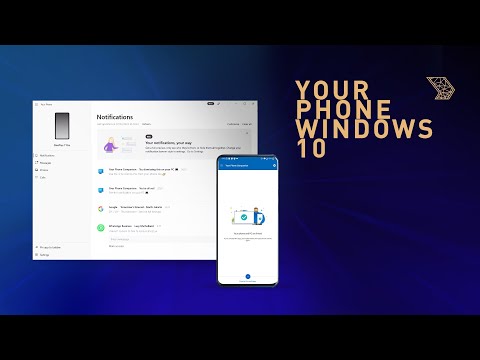
Isi

2. Pilih menu Telepon kategori.

3. Klik tautan Tambahkan telepon tombol di bawah Ponsel yang terhubung.

4. Memilih Android dan klik Memulai.

5. Klik tautan Terus tombol untuk mengirim tautan aplikasi ke telepon Anda.

6. Masukkan nomor telepon dan klik Kirim di jendela berikutnya.
7. Pilih tautannya disediakan dalam teks yang dikirim ke ponsel Android Anda.
8. Memasang aplikasi Ponsel Teman Anda dari Google Play.
9. Setelah menginstal aplikasi, masuk ke Akun Microsoft Anda dan izinkan izin aplikasi.
10. Mengizinkan koneksi dan klik Selesai.

11. Unduh dan pasang Telepon Anda dari Microsoft Store jika belum diinstal.

12. Klik Mulai dan temukan Telepon Anda aplikasi pada Start Menu.

Dengan dua perangkat yang ditautkan, perangkat Android Anda muncul di sudut kiri atas dengan kategori Foto dan yang tercantum di bawahnya. Selain itu, terdaftar di bawah Telepon di aplikasi Pengaturan Windows 10.

Berbeda dengan versi Google yang dijelaskan di bawah, Anda akan melihat teks muncul sebagai pemberitahuan Windows 10. Terlebih lagi, Anda dapat merespons dalam notifikasi tanpa membuka aplikasi Ponsel Anda. Tapi ini hanya balasan teks singkat. Anda harus menggunakan aplikasi Telepon Anda untuk merespons dengan emoji, GIF, atau gambar yang disimpan di PC Anda.
Melakukan metode koneksi ini dengan aplikasi Telepon Anda juga akan menampilkan pemberitahuan lainnya dari ponsel Anda, seperti email, panggilan telepon, dan bahkan pemberitahuan push aplikasi individual. Namun, selain dari teks, Anda belum dapat menggunakan balasan cepat untuk semua pemberitahuan itu.
Cara mengirim SMS ke Google
Ini adalah metode berbasis browser. Anda pada dasarnya menautkan aplikasi Google untuk Android ke aplikasi webnya. Cukup buka browser apa saja, navigasikan ke halaman, dan kirim teks.
1. Memasang aplikasi dari Google Play jika belum ada di ponsel Anda.
2. Memilih iya nih jika diminta untuk menjadikan klien SMS default Anda.
3. Ketuk tombol tiga titik Lebih di sudut kanan atas.
4. Memilih untuk web di menu tarik-turun.
5. Ketuk yang biru Tombol pemindai kode QR.
6. Pada Windows 10, buka browser dan masukkan s.android.com di bidang alamat.
7. Hidupkan (buat biru) Ingat komputer ini dan kemudian gunakan ponsel Android Anda untuk memindai kode QR.
8. Anda sekarang terhubung. Kirim dengan mengklik biru Mulai tombol obrolan di jendela browser.
9. Memilih kontak atau ketikkan nama, nomor telepon, atau alamat email di Untuk bidang.
10. Mengetik milikmu
11. Klik yang biru Tombol SMS mengirim.
Dengan metode ini, Anda dapat mengirim emoji, stiker, dan GIF. Anda dapat mengirim gambar yang disimpan di PC Windows 10 Anda juga. Segala sesuatu yang Anda kirim dan terima melalui klien web muncul di aplikasi Android Google. Anda harus mengaktifkan notifikasi browser untuk menerima peringatan teks yang masuk.
Itu membungkus panduan kami tentang cara mengirim teks dari Windows 10 menggunakan ponsel Android. Untuk tips dan trik Windows 10 lainnya, lihat panduan ini:
- Cara mengirim teks ada di Windows 10
- Cara streaming Xbox One ke Windows 10
- Cara menggunakan notifikasi di Windows 10